Der QuickTime Player ist von Haus aus auf dem Mac installiert, so dass Sie denken, dass er die perfekte Lösung für die Wiedergabe von MP4-Dateien ist. Allerdings können Sie mit dem QuickTime Player nur Dateien abspielen, die auf eine bestimmte Art und Weise kodiert wurden. Daher müssen Sie sich möglicherweise nach einer anderen Anwendung wie Elmedia umsehen, um Ihre MP4-Dateien abzuspielen.
Wenn Sie keinen nicht-nativen Videoplayer verwenden möchten, können Sie Ihre MP4-Dateien in ein abspielbares Format konvertieren, das mit QuickTime funktioniert. Es ist jedoch einfacher, einfach einen MP4-Player eines Drittanbieters zu verwenden.
Warum kann QuickTime Player MP4 nicht öffnen?
MP4- oder MPEG-4-Dateien sind von Haus aus mit dem QuickTime Player von Apple kompatibel. Der QuickTime Player funktioniert jedoch nur mit Dateien, die nach den Standards des Joint Video Teams (JVT) kodiert wurden. Wenn die Datei, die Sie abzuspielen versuchen, diese Standards nicht erfüllt, kann der QuickTime Player keine MP4-Videos abspielen.
Ein weiterer Grund, warum der Player Ihr Video nicht öffnen kann, könnte darin liegen, dass es entweder beschädigt oder korrumpiert ist. In solchen Fällen haben Sie zwei Möglichkeiten: Verwenden Sie einen Konverter, um das Videoformat zu ändern, oder wechseln Sie zu einem voll funktionsfähigen Video- und Audioplayer für Mac, der jede MP4-Datei abspielen kann, unabhängig davon, wie sie kodiert wurde.

Wie spielt man MP4 auf dem Mac ohne QuickTime ab?
Es gibt viele alternative Video-Player, um MP4 auf dem Mac abzuspielen. Im Folgenden haben wir eine Liste der besten MP4-Player für macOS zusammengestellt, die Sie verwenden können, wenn QuickTime Ihre Videos nicht öffnen kann.
Elmedia Player
Elmedia Player ist einer der besten Mediaplayer auf dem Markt. Wenn Sie sich fragen, wie Sie MP4-Dateien auf dem Mac öffnen können, können Sie dies mit dieser App tun und ebenso wie die meisten anderen beliebten Audio- und Videodateien wie MKV, WMV, MOV, WMA, M4V, DivX und mehr abspielen. Im Gegensatz zum QuickTime Player kann die App eine Vielzahl verschiedener Codecs und Containerformate verarbeiten, so dass Sie keine Probleme bei der Wiedergabe von MP4-Dateien haben werde
Die intuitive Benutzeroberfläche von Elmedia macht den Einstieg in die Nutzung des Players einfach und ist vollgepackt mit Funktionen wie der Erstellung von Wiedergabelisten, dem Bild-in-Bild-Modus, Streaming über Chromecast, AirPlay sowie Roku und DLNA-Geräte und mehr. Es gibt auch einige erweiterte Funktionen, wie z.B. das Beschleunigen oder Verlangsamen von Filmen, das Betrachten von Einzelbildern, Lesezeichen, eine Zeitleiste mit Vorschaubildern, so dass Sie genau den Moment finden können, den Sie sehen möchten, und Untertitel und Audiosynchronisierung, sowie die Möglichkeit, mehrere MP4 auf dem Mac abzuspielen.
Es gibt kostenlose und kostenpflichtige Versionen der App, wobei die kostenlose Version MP4-Dateien auf dem Mac öffnen und wiedergeben kann. Die Pro-Version bietet zusätzliche erweiterte Funktionen.
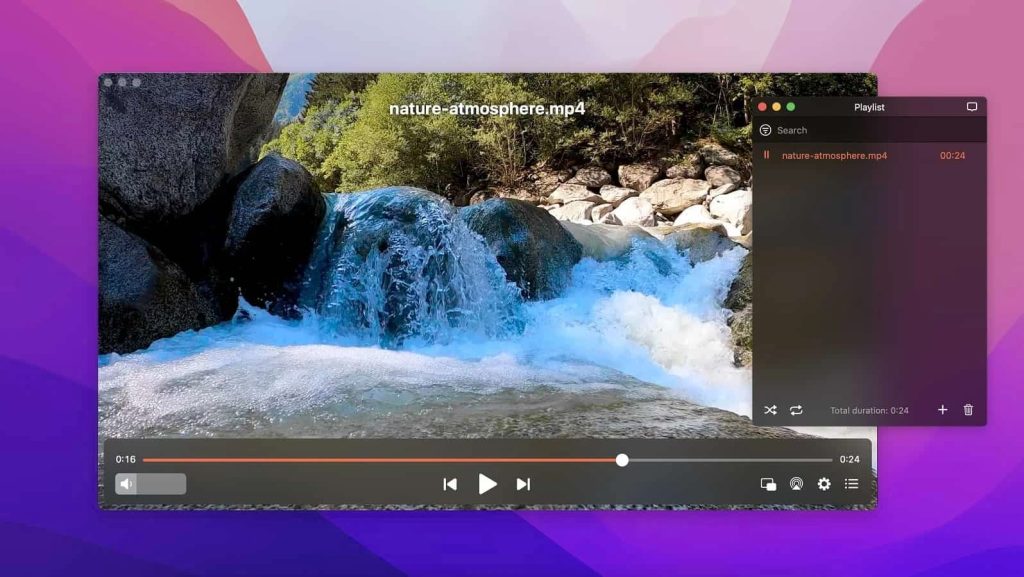
MP4-Dateien auf dem Mac mit Elmedia öffnen
1. Laden Sie den Player herunter und installieren Sie ihn auf Ihrem Mac-Computer.

2. Starten Sie die App
3. Es gibt verschiedene Möglichkeiten, eine MP4-Datei zu öffnen.
4. Sie können eine Datei entweder direkt auf das Player-Symbol in Ihrem Mac-Dock ziehen oder die Datei auf das Fenster des Players ziehen.

5. Sie können auch Datei > Öffnen aus dem Hauptmenü von Elmedia wählen oder mit der rechten Maustaste auf die gewünschte Datei klicken und Öffnen mit wählen.
Das war’s!
VLC
VLC Media Player ist ein kostenloser, quelloffener, plattformübergreifender Videoplayer, der fast alle Formate, einschließlich MP4-Dateien, unterstützt. Er ist vollgepackt mit erweiterten Funktionen zur Anpassung der Video- und Audiowiedergabe, bietet Deinterlacing zur Verbesserung der Videoqualität und kann MP4-Videodateien mit einer Auflösung von bis zu 8K abspielen. Sie können mit dem Player auch DVDs und Audio-CDs abspielen. Der einzige Nachteil ist, dass das Menü von VLC für Anfänger nicht sehr intuitiv ist, und dass es schwierig sein kann, einige der erweiterten Funktionen zu finden.
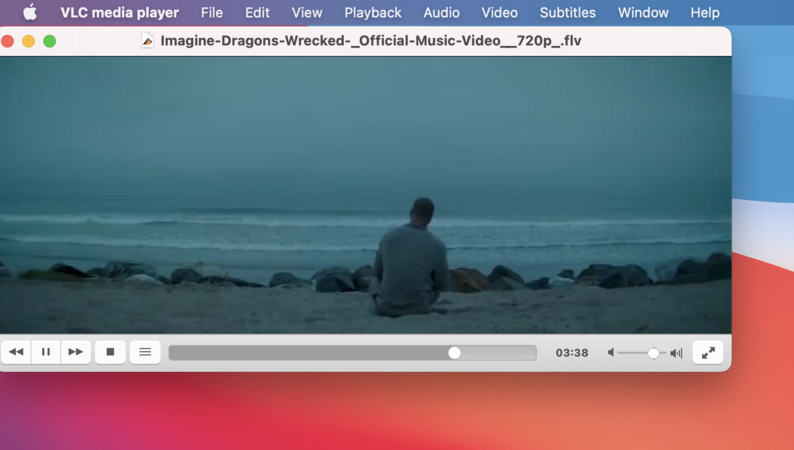
MP4-Videos auf dem Mac mit VLC abspielen
JustPlay
JustPlay ist ein kostenloser kompakter Videoplayer, der fast alle Video- und Audioformate unterstützt, einschließlich MP4. Er unterstützt Auflösungen bis zu 8K, bietet TouchBar-Unterstützung und verfügt über eine breite Palette an erweiterten Einstellungen zur Anpassung der Wiedergabe sowie Deinterlacing zur Verbesserung der Videoqualität.
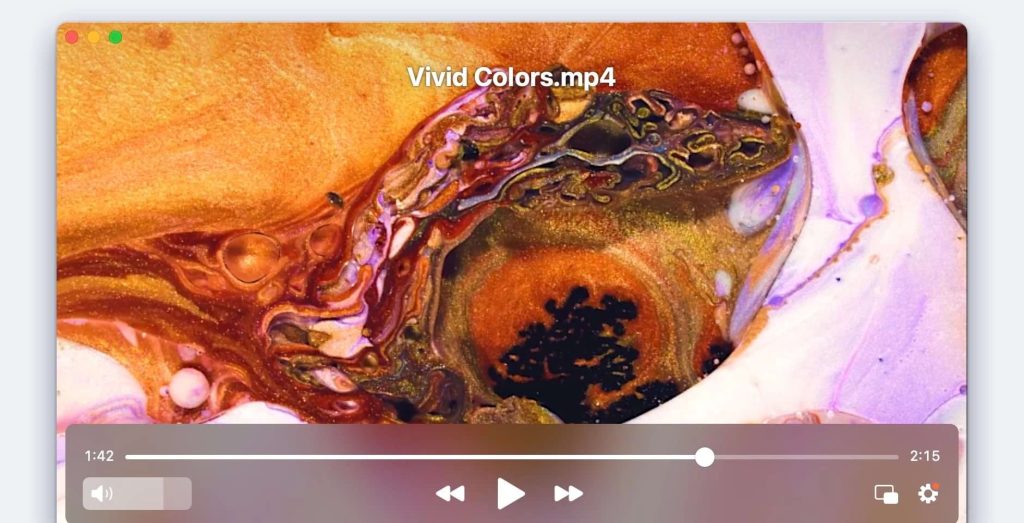
Wie man JustPlay zum Öffnen von MP4-Dateien verwendet
1. Starten Sie JustPlay, sobald Sie es auf Ihren Mac heruntergeladen haben.
2. Gehen Sie in der Menüleiste auf Datei > Öffnen und wählen Sie das Video aus, das Sie öffnen möchten.
3. Alternatively, click on an MP4 file and drag it to the JustPlay app. It’ll automatically start playing.
Wie konvertiert man MP4-Videodateien in andere Formate?
Wenn Sie keine Anwendung eines Drittanbieters zum Abspielen von MP4-Videos verwenden möchten und lieber bei QuickTime bleiben wollen, empfehlen wir die Verwendung eines Konverters. Im Folgenden haben wir einen der besten Konverter beschrieben, den Sie verwenden können – VideoProc Converter AI.
VideoProc
VideoProc Converter AI ist ein kostenloser Videokonverter für macOS, mit dem Sie Ihre inkompatiblen MP4-Dateien in verschiedene andere Formate wie FLV, MOV, MKV, M4V und mehr konvertieren können. Er verfügt über GPU-Beschleunigung und dank seiner AI-Fähigkeiten verlieren Sie während des Konvertierungsprozesses keine Qualität und er ist unglaublich schnell. Es unterstützt über 370+ Codecs und 420+ Ausgabeformate.
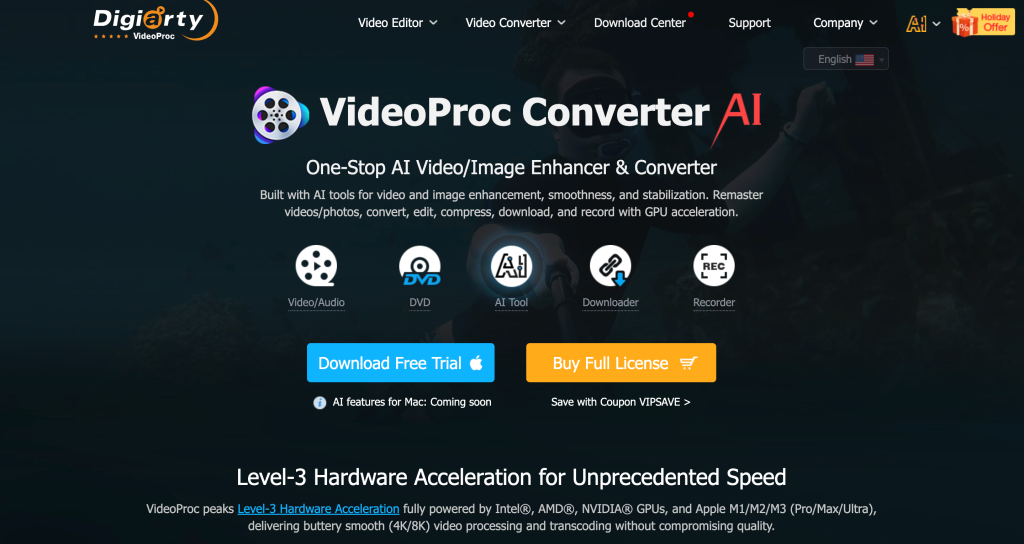
Wie man mit VideoProc inkompatible Videos auf dem Mac konvertiert
1. Laden Sie VideoProc Converter AI auf Ihren Mac herunter.
2. Um eine MP4-Datei zu importieren, können Sie sie entweder auf die VideoProc-App ziehen oder auf Video Converter > + Video klicken.
3. Klicken Sie auf Zielformat und wählen Sie dann das Format, in das Sie die MP4-Datei konvertieren möchten. In diesem Abschnitt können Sie auch die Qualität des Videos auswählen. Konvertierungen in hoher Qualität nehmen etwas mehr Zeit in Anspruch als solche in niedrigerer Qualität.
4. Klicken Sie abschließend auf Ausführen, um den Konvertierungsprozess zu starten.
Fazit
Wir hoffen, dass dieser Artikel Ihnen geholfen hat zu erkennen, dass die Wiedergabe von MP4-Dateien auf dem Mac nicht kompliziert sein muss. Außerdem haben wir Ihnen erklärt, wie Sie MP4-Dateien auf dem Mac öffnen können und welche die besten Optionen für die Wiedergabe von MP4-Videos sind. Im Zweifelsfall können Sie immer den Standard-Player von macOS verwenden. Wenn Sie feststellen, dass QuickTime Ihre MP4-Datei nicht abspielt, aus welchem Grund auch immer, können Sie sich auf eine Drittanbieter-Anwendung wie den Elmedia Player verlassen, um die Aufgabe zu erledigen.
Häufig gestellte Fragen
Wenn Sie eine MP4-Datei auf dem Mac nicht öffnen können, kann das daran liegen, dass Ihre MP4-Datei in einer Weise kodiert wurde, die nicht mit QuickTime kompatibel ist. Das bedeutet, dass Sie sie in ein kompatibles Format konvertieren oder einen Player eines Drittanbieters verwenden müssen, um sie abzuspielen. Es könnte auch bedeuten, dass Ihre Datei beschädigt oder beschädigt ist.
QuickTime ist der native Player, der auf Macs vorinstalliert ist, und Sie können die meisten MP4-Dateien auf dem Mac damit öffnen, vorausgesetzt, sie wurden korrekt kodiert. Wenn der QuickTime-Player MP4 nicht öffnen kann, können Sie einen Player eines Drittanbieters verwenden.
MP4-Dateien sind von Haus aus mit QuickTime kompatibel. Da diese Dateitypen jedoch unterschiedlich kodiert sein können, müssen Sie sicherstellen, dass jede Datei, die Sie abspielen möchten, mit dem MPEG-4- oder H.264-Videocode (und dem AAC-Audiocodec) kodiert wurde. Wenn Ihre Datei eine andere Kodierung verwendet, können Sie sie nicht mit QuickTime abspielen.

